王者荣耀是怎样炼成的(三)unity组件与脚本

转载请注明出处:http://www.cnblogs.com/yuxiuyan/p/7565345.html
上回书说到了unity的基本操作。这回我们来侃侃unity中的组件与脚本。
目录结构
一.组件与脚本简介
1.组件
组件(Component),顾名思义,就是游戏物体的组成部件。
这和我们对现实生活的认识是一致的。就比如说一台主机,是有CPU,显卡,主板,内存条等等组成的。这些部件就是主机的“组件”。这些组件一旦有不满意的,随时可以增删改查。
Unity3D就是一个“组件式”的游戏引擎,它使用各种各样的的组件“拼装”了游戏物体,最终再把游戏物体拼装成游戏。
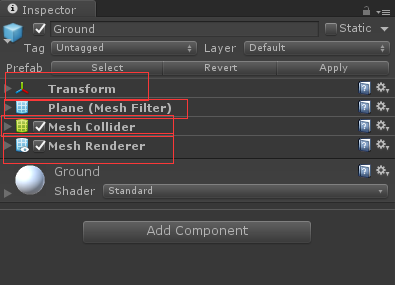
上图是一个Plane的自带组件。
Unity3D为我们提供了许多种类的组件。后期其实就是各种组件的使用和特性,以及它们能实现的功能和效果。
按照我们老祖宗的理论,五行是组成世界的最基本元素。那么在Unity3D中,组件就是组成游戏世界的最基本元素。
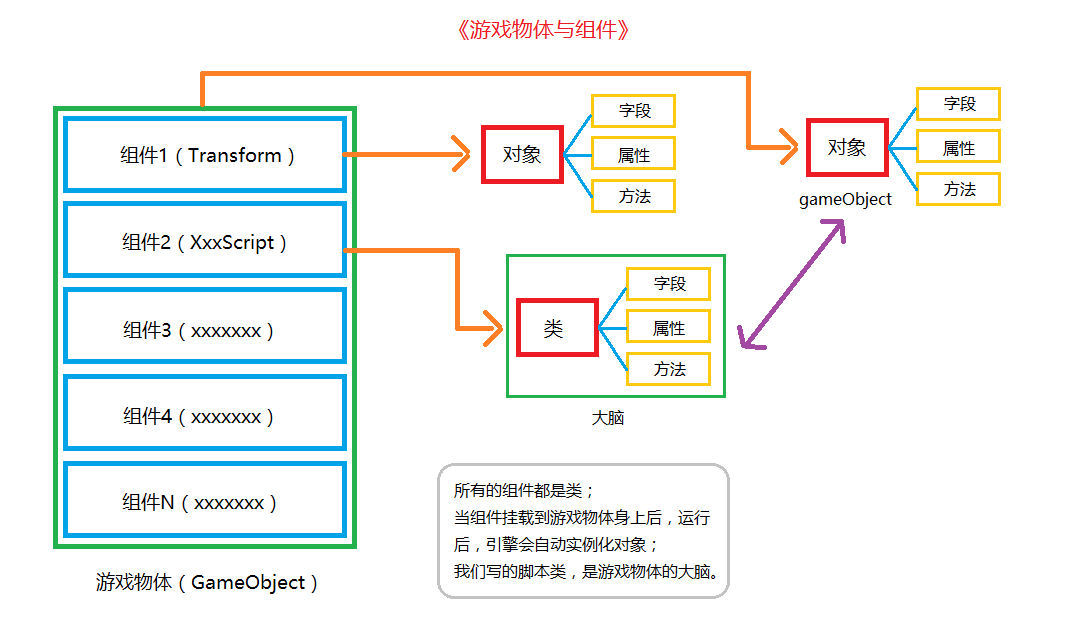
我总结出了上面一幅图,这幅图相当重要,大家需要认真看看。因为这涉及到了游戏物体与脚本中类和对象的联系。
2.Transform组件

在这里提一个最最基本的组件之一——Transform组件。
Transform,中文为“变换”,这个组件有三大基本属性,Position(世界位置坐标),Rotation(相对自身坐标系的旋转角度),Scale(相对于初始的缩放比例)。
这个组件是每一个游戏物体都有的属性,并且不能删除。其实想想也是,在现实生活中,只要是一个物体必定有方位、旋转、缩放的属性。
通过修改这三大属性的X\Y\Z值,我们就可以控制物体的“变换”信息了。这里有一个小技巧,当把鼠标放到X\Y\Z上时,鼠标变成了可以左右拖动的标志,可以直接左右拖动改变值,当然直接修改值也是ok的。
3.脚本
脚本(Script),也就是给游戏物体写的代码,用来控制游戏的逻辑。在Unity3D 5.x版本后,只支持C#脚本和JavaScript脚本。在国内开发的主流的C#。
4.创建与管理脚本
我们说过,Assets文件夹是总管,所以我们在Assets中新建一个Scripts文件夹,用来管理脚本资源。
在Scripts文件夹中右键-->Create-->C# Script。C#脚本文件的后缀是“.cs”。双击脚本文件,可以调用代码编辑器进行编辑。
5.原始脚本代码组成
在上一步我们新建了一个脚本,这次打开它看看究竟是什么东东。
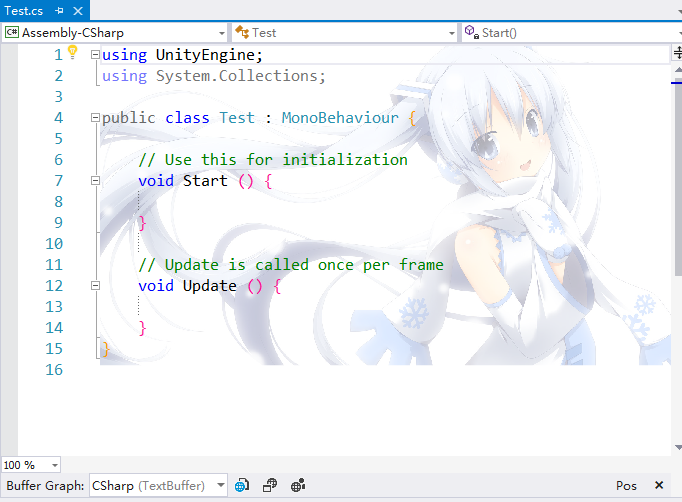
ok,我们看到这次unity帮我们新建立了一个类,类名就是我们的脚本文件名。然后它继承自MonoBehaviour类,这个类呢,在unity的地位和作用,类似于在java中的Object类,所以重要性不言而喻。有兴趣的童鞋可以去看看这个类的实现。可以看一下这篇文章:http://blog.csdn.net/yuyueliuliu/article/details/43795333。还能看到,这个脚本using了UnityEngine的引擎。然后unity还帮我们写了两个方法Start()和Update()。
Start():当游戏运行起来,这个方法就会马上执行且只执行一次。由此看来,这个方法非常适合做初始化的工作。事实上也是这样的,我们常常在这个方法中做一些GetComponent()的操作。
Update():循环调用,每一帧就调用一次。我大致测了一下,一般的场景大概是每秒60次的样子。
这里还要介绍一个方法:Debug.Log()。这个用来输出调试。如果你的目标是“helloworld”,ok,这个方法正好就是这样。
顺便提一句,Start()和Update()都是unity内部的“事件方法”,不需要我们人工调用,系统会自动调用和管理这些方法的。
6.使用脚本
- 直接将脚本拖拽到Hiearchy面板的物体上
- 直接将脚本拖拽到物体的Inspector面板上
运行游戏,脚本自动执行。
这是一个first.cs脚本:
using UnityEngine;
using System.Collections; public class first : MonoBehaviour { void Start () {
Debug.Log("这是Start方法");
} void Update () {
Debug.Log("这是Update方法");
} }
把它添加到灯光上,运行游戏,控制台效果:

二.鼠标与键盘输入
上面我们已经知道了C#脚本的大致套路。说到写代码就是各位童鞋的长处了。这次我们实现一下让游戏读出我们的输入。
unity很友好地为我们都写好了方法,我们只需要调用这些接口就ok了。
1.获取键盘输入
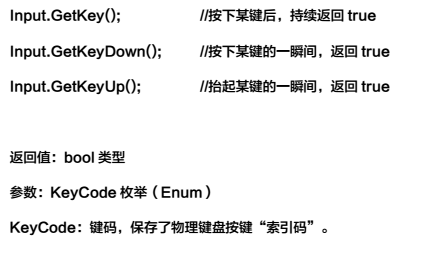
案例如下:
using UnityEngine;
using System.Collections; public class InputTest : MonoBehaviour { void Update () {
if (Input.GetKey(KeyCode.A))
{
Debug.Log("按下了A键");
}
if (Input.GetKeyDown(KeyCode.A))
{
Debug.Log("GetKeyDown");
}
if (Input.GetKeyUp(KeyCode.A))
{
Debug.Log("GetKeyUp");
}
}
}
2.获取鼠标输入
直接上方法。
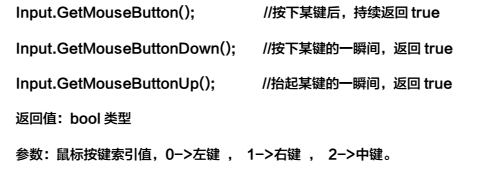
用法和监听键盘输入类似,在这里就不再写代码举例了(笑~)。
三.使用变换组件移动游戏物体
上面提到了鼠标键盘监听控制,也提到了Transform组件,我们利用脚本,可以把两者组合起来,实现通过键盘让游戏物体动起来!
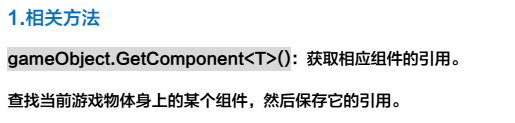


备注:脚本也可以看成组件,一般是要控制哪个游戏物体就把脚本挂载到哪个物体上。
下面就是一个例子:
using UnityEngine;
using System.Collections; public class StudentMove : MonoBehaviour
{
private Transform trans; // Use this for initialization
void Start()
{
trans = gameObject.GetComponent<Transform>();
} // Update is called once per frame
void Update()
{
if (Input.GetKey(KeyCode.W))
{
trans.Translate(Vector3.forward * 0.1f, Space.World);
}
if (Input.GetKey(KeyCode.A))
{
trans.Translate(Vector3.left * 0.1f, Space.World);
}
if (Input.GetKey(KeyCode.S))
{
trans.Translate(Vector3.back * 0.1f, Space.World);
}
if (Input.GetKey(KeyCode.D))
{
trans.Translate(Vector3.right * 0.1f, Space.World);
}
}
}
把这个脚本,拖到游戏物体的Inspector面板上,然后点击游戏的“运行”按钮,可以发现我们已经可以通过键盘的W\A\S\D键控制物体的前左后右的移动了!amazing!
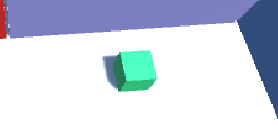
四.物理组件之刚体
在上面我们通过Transform组件实现了物体位置的移动,但是仔细研究一下发现了以下几个特点:
- 移动的物体会“穿透”场景中其他的物体模型
- 移动的物体不会受到重力影响(即使到达场景之外,也不会下落)
这样看起来物体动是动了,但是不太真实,和我们现实生活中有很大差别。
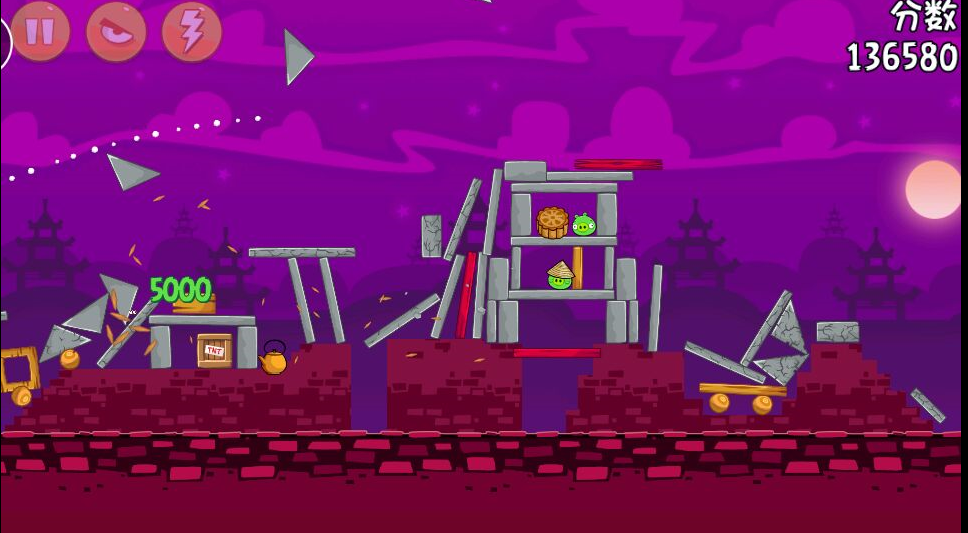
大家应该都听过或者玩过《愤怒的小鸟》,小鸟的抛物线运动,石头的坍塌,都是符合物理规律的。
我们说过,组件是构成游戏物体的基础。所以,我们需要其他组件来使物体符合物理规律。
1.刚体
刚体(Rigidbody),属于物理类组件。添加了刚体组件的游戏物体,就有了重力,就会做自由落体运动,也就实现了现实物体的物理运动。
选择游戏物体-->菜单栏点击Componment-->Physics-->Rigidbody,给物体添加刚体组件成功!
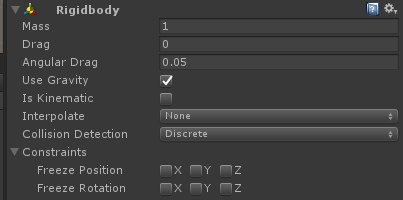
2.常用属性
看着上图,我们了解一下它的几个常用属性。
Mass[质量],可以设置物体的质量,你可以认为单位是KG。
Drag[阻力],一般是指空气阻力,0表示没有空气阻力,空气阻力越大,物体自由落体越慢。当值很大时,物体甚至会停止运动,漂浮在空中。
Angular Drag[角阻力],收到扭曲力时候的空气阻力,0表示没有阻力,当值很大时,物体甚至会停止运动。
Use Gravity[使用重力]。当勾选之后,如果物体掉入场景之外,会落入“深渊”。
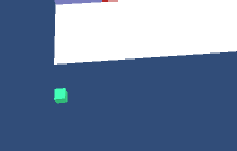
3.在脚本中使用刚体组件移动游戏物体
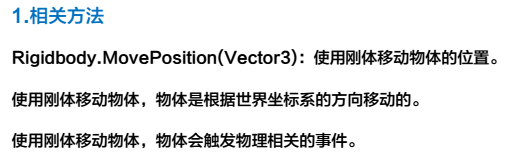


直接上脚本:
using UnityEngine;
using System.Collections; public class RigidbodyMove : MonoBehaviour
{
private Transform trans;
private Rigidbody rigid; // Use this for initialization
void Start()
{
trans = gameObject.GetComponent<Transform>();
rigid = gameObject.GetComponent<Rigidbody>();
} // Update is called once per frame
void Update()
{
if (Input.GetKey(KeyCode.W))
{
rigid.MovePosition(trans.position + Vector3.forward * 0.1f);
}
if (Input.GetKey(KeyCode.A))
{
rigid.MovePosition(trans.position + Vector3.left * 0.1f);
}
if (Input.GetKey(KeyCode.S))
{
rigid.MovePosition(trans.position + Vector3.back * 0.1f);
}
if (Input.GetKey(KeyCode.D))
{
rigid.MovePosition(trans.position + Vector3.right * 0.1f);
}
}
}
代码很简略,但是却实现了像现实物体一样的物理运动,很神奇。
五.物理组件之碰撞体
1.碰撞体
上面使用刚体组件的物体,在场景中其他物体可以产生碰撞的效果。其实碰撞目标物体的,是专门有一个组件来负责的,就是碰撞体组件(Collider)。
换个说法,我们控制的物体A与物体B的碰撞,实质上是物体A与物体B的碰撞体组件发生了作用关系。
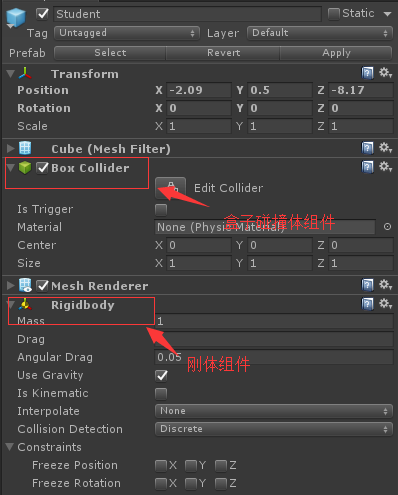
碰撞体可以理解成我们模型的“外骨骼”。
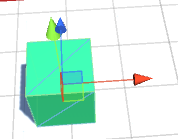 这是一个什么也没有动的原来的Cube。
这是一个什么也没有动的原来的Cube。
把物体的渲染器(上面的Renderer的勾选去掉)屏蔽,可以发现物体的碰撞体长得什么样子:
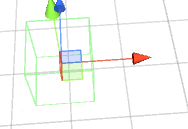 显示的就是Cube外层的碰撞体组件。
显示的就是Cube外层的碰撞体组件。
只要我们创建了物体,unity就默认为我们加上了碰撞体组件,没有碰撞体的刚体是没有意义的,就失去了刚体本该有的物理特性。
换句话说,物理特性是刚体组件和碰撞体组件一起表现出来的。
其实这一对“好基友”有很多很多的故事,大致总结了一下。
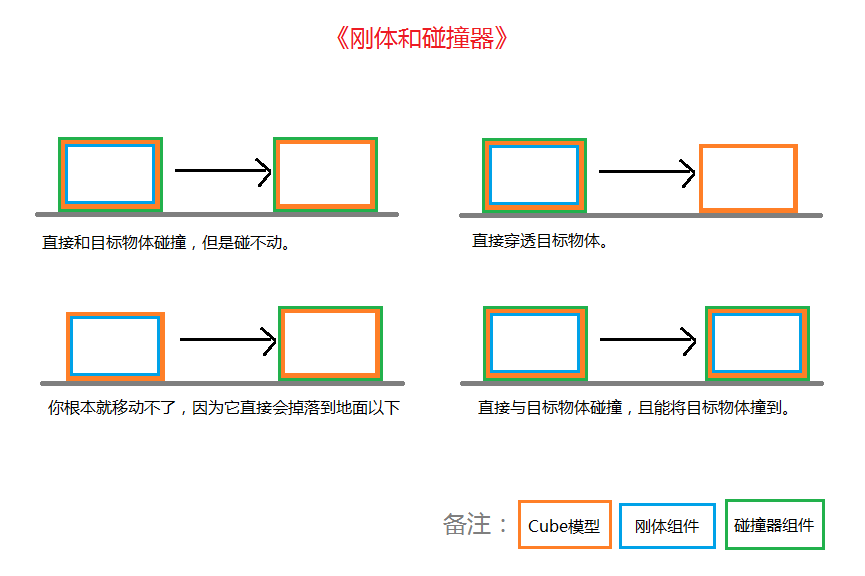
碰撞体组件按照它们的形状,大致可以分为以下几类。
2.Box Collider
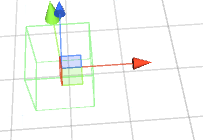
盒子碰撞体,形状是立方体,用来包裹盒子状的模型,比如箱子、门、房子,等等。有几个常用属性:
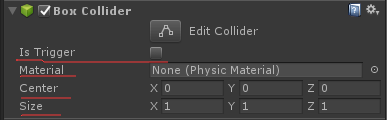
Is Trigger:设置是否为触发器。这个属性非常重要,在后面讲触发器会经常使用。
Material:物理材质。
Center:碰撞体也可以设置中心点。一般来说碰撞体中心点就是物体的几何中心点。
Size:设置物体的“外骨骼”的尺寸。
3.Sphere Collider
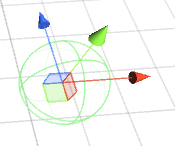
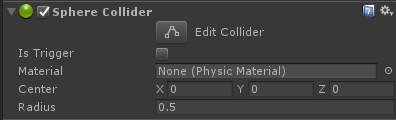
球形碰撞体,和上面的盒子碰撞体基本类似,Radius是半径。
4.Capsule Collider
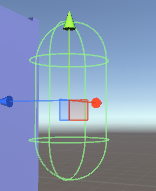
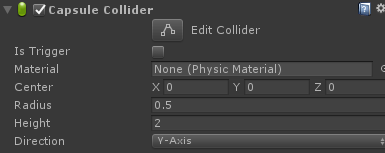
胶囊碰撞体,属性和球形碰撞体类似,Direction是指设置它的高度的方向。
5.Mesh Collider
网格碰撞体,用来包裹复杂结构的模型
Mesh:根据指定的网格,生成碰撞体。
六.刚体常用方法介绍
有了组件,必然有新带来的方法。
1.AddForce()
作用:给刚体一个力,使刚体按照“世界坐标系”进行运动。

其中的ForceMode是力的模式,是一个枚举类型,决定以什么样的方式添加力给刚体。
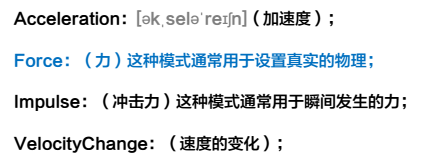
using UnityEngine;
using System.Collections; public class ForceTest : MonoBehaviour
{
private Rigidbody rigid;
void Start()
{ //获取物体的刚体组件
rigid = gameObject.GetComponent<Rigidbody>();
}
void Update()
{ //给刚体施加一个相对世界坐标系向前的力
rigid.AddForce(Vector3.forward, ForceMode.Force);
}
}
2.AddRelativeForce()
作用:给刚体添加一个力,让刚体按照“自身坐标系”进行运动。
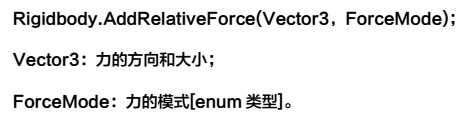
由此可以知道,AddForce()和AddRelativeForce()是非常像的,这俩其实就是双胞胎,只不过一个是相对世界坐标系,另一个是相对自身坐标系罢了。
3.FixedUpdate()
这个是固定的更新方法。这个方法值得说道说道。一查网上资料还真不少,那就不献丑了~
Update()方法是每一帧刷新一次,但是时间间隔是不确定的。而FixedUpdate()方法是固定时间间隔(默认0.02秒)刷新一次。
这个值是可以自己设定的。Edit-->Project Settings-->Time-->Fixed Timestep。
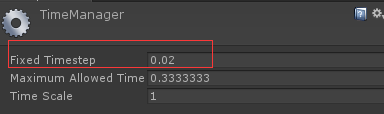
基本上和物理相关的操作,代码都是写在FixedUpdate()方法里面。如果你写在了Update()里,会出现卡顿的现象。
七.刚体碰撞事件监测与处理
1.碰撞事件简介
啥叫“碰撞事件”呢?当一个用刚体控制的物体与另外一个物体碰撞时,就会触发碰撞事件。
注:目标物体必须带有Collider组件。
碰撞 Collision
比如,一个射击类游戏,我们发射了子弹,子弹是一个由刚体控制运动的物体。子弹射中了敌人,我们怎么监测这个碰撞呢?
2.碰撞事件监测方法
- OnCollisionEnter(Collision) //当碰撞开始时调用,只会调用该方法一次
- OnCollisionExit(Collision) //当碰撞结束时调用,只会调用该方法一次
- OnCollisionStay(Collision) //当碰撞进行中时,会持续调用该方法
这个Collision参数是什么呢?
这个是“碰撞”的一个类,用来传递碰撞信息。
Collision.gameObject属性,与当前物体碰撞的物体的引用。
gameObject.name属性,当前物体的名字。
上代码示例:
using UnityEngine;
using System.Collections; public class CollisionCube : MonoBehaviour { void OnCollisionEnter(Collision coll)
{
if(coll.gameObject.name != "Ground")
Debug.Log ("Enter " + coll.gameObject.name);
} void OnCollisionExit(Collision coll)
{
if(coll.gameObject.name != "Ground")
Debug.Log ("Exit " + coll.gameObject.name);
} void OnCollisionStay(Collision coll)
{
if(coll.gameObject.name != "Ground")
Debug.Log ("Stay " + coll.gameObject.name);
} }
八.刚体触发事件监测与处理
1.触发事件简介
将碰撞体组件上的Is Trigger选项选中,当前的游戏物体的碰撞体组件就变成了触发器。
我想大家应该都理解“触发器”的概念。
注:移动的刚体物体都会穿透碰撞体勾选了“Is Trigger”选项的物体。
当一个用刚体控制的物体进入到另一个物体的触发器范围内,就产生了触发事件。
这个不与目标物体发生直接的碰撞(接触),而是只要进入目标物体的“触发范围”就能执行某些操作。
那怎么设定“触发范围”呢?其实和我们上面设置碰撞体范围的方法是一致的。
2.触发事件监测方法
- OnTriggerEnter(Collider) //当进入触发范围开始时调用,只会调用该方法一次
- OnTriggerExit(Collider) //当退出触发范围开始时调用,只会调用该方法一次
- OnTriggerStay(Collider) //在触发范围内,会持续调用该方法
这个Collider参数是什么呢?
这个是“碰撞体”的一个类,用来传递触发信息。
Collision.gameObject属性,进入触发范围内的目标物体的引用。
gameObject.name属性,当前物体的名字。
using UnityEngine;
using System.Collections; public class TriggerCube : MonoBehaviour { void OnTriggerEnter(Collider coll)
{
Debug.Log (coll.gameObject.name+"on trigger enter");
}
void OnTriggerStay(Collider coll)
{
Debug.Log (coll.gameObject.name+"on trigger stay");
}
void OnTriggerExit(Collider coll)
{
Debug.Log (coll.gameObject.name+"on trigger exit");
}
}
九.游戏打包与发布
好了,当我们制作好了一个游戏,怎么把它发布到各个平台呢?
其实很简单。untiy已经帮我们做好了绝大部分事情。
我们要做的事情:
1.Build Settings[生成设置]
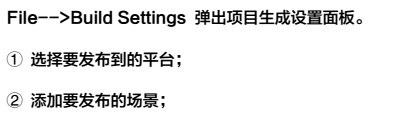
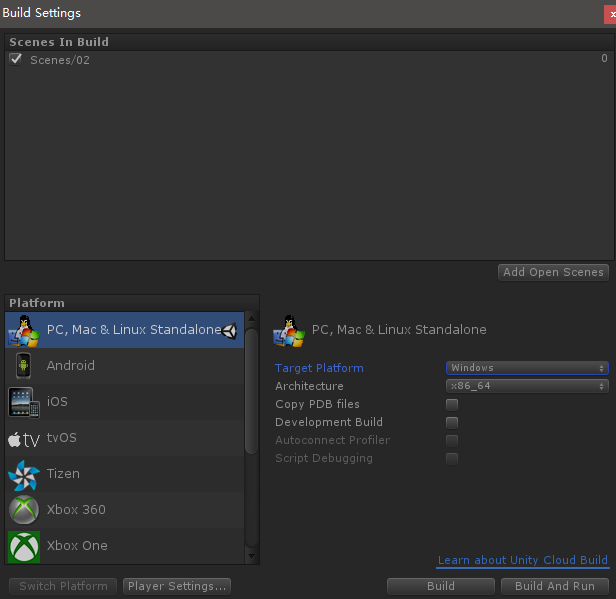
2.Player Settings[详细设置]
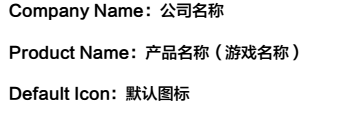
3.成品介绍
一个exe文件,一个data数据文件夹,两者缺一不可。

十.入门总结
这个阶段我们从最简单的组件与脚本学起,介绍了鼠标键盘的交互,怎么移动物体,了解了刚体、碰撞体以及常用的几个方法,还学习了怎么打包发布。那么unity的基本操作差不多告一段落。虽然还有很多没有介绍到,那我们在做demo的过程中再学再用吧。我还把上面介绍到的所有的方法和属性写了一个思维导图文件,缩略图:
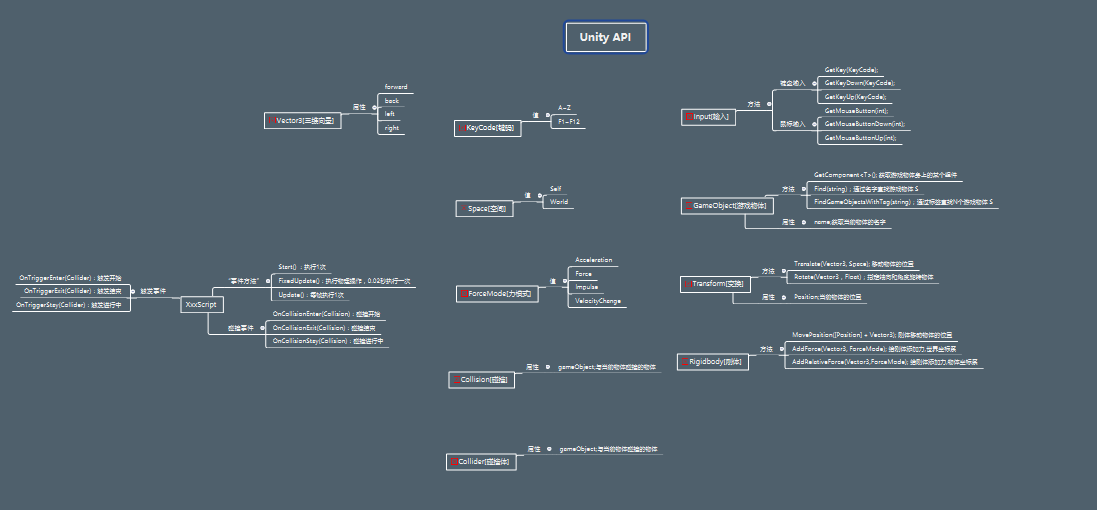
详细的地址:链接:http://pan.baidu.com/s/1dFMXvpf 密码:8xq0
ok,今天告一段落。
------------------------------------9.26更新---------------------------------------------------------------------------------------------------------------
最近规划了一下,发现看似简单的一个demo做起来需要用到许多unity的其他知识,什么动画系统,粒子系统,物理引擎,所以准备开一个新的案例,如《贪吃蛇大作战》等,补充自己的知识后,再来更好地做这个农药的demo。再加上本人还是某不知名双一流大学的学生,课程比较紧,期间会穿插其他知识,所以这个专栏更新会比较慢。
王者荣耀是怎样炼成的(三)unity组件与脚本的更多相关文章
- 王者荣耀是怎样炼成的(一)《王者荣耀》用什么开发,游戏入门,unity3D介绍
在国内,如果你没有听说过<王者荣耀>,那你一定是古董级的人物了. <王者荣耀>(以下简称“农药”),专注于移动端(Android.IOS)的MOBA游戏.笔者看到这么火爆,就萌 ...
- 王者荣耀是怎样炼成的(二)《王者荣耀》unity安装及使用的小白零基础入门
转载请注明出处:http://www.cnblogs.com/yuxiuyan/p/7535345.html 工欲善其事,必先利其器. 上回书说到,开发游戏用到unity和C#.本篇博客将从零开始做一 ...
- 2星|《10W+走心文案是怎样炼成的》:标题党。实际是台湾创意总监的一些人生感悟和两三个很一般的创意文案
10W+走心文案是怎样炼成的 作者是台湾人,曾在台湾奥美担任创意总监,做过一些广告.本书是他的一些经验介绍. 总体来说是标题党,作者的广告基本是电视广告,跟文案也有关系,估计播放量也很容易过10W+, ...
- CNN网络介绍与实践:王者荣耀英雄图片识别
欢迎大家前往腾讯云社区,获取更多腾讯海量技术实践干货哦~ 作者介绍:高成才,腾讯Android开发工程师,2016.4月校招加入腾讯,主要负责企鹅电竞推流SDK.企鹅电竞APP的功能开发和技术优化工作 ...
- 《王者荣耀》技术总监复盘回炉历程:没跨过这三座大山,就是另一款MOBA霸占市场了
如今已经大获市场成功的<王者荣耀>一直是业内各方关注的对象,而我们也知道这款产品在成为国民级游戏之前,也遇到过一段鲜有人知的调优期.也就是在2015年8月18号正式不删档测试版本推出之后, ...
- 【转】《王者荣耀》技术总监复盘回炉历程:没跨过这三座大山,就是另一款MOBA霸占市场了
如今已经大获市场成功的<王者荣耀>一直是业内各方关注的对象,而我们也知道这款产品在成为国民级游戏之前,也遇到过一段鲜有人知的调优期.也就是在2015年8月18号正式不删档测试版本推出之后, ...
- python 爬取王者荣耀高清壁纸
代码地址如下:http://www.demodashi.com/demo/13104.html 一.前言 打过王者的童鞋一般都会喜欢里边设计出来的英雄吧,特别想把王者荣耀的英雄的高清图片当成电脑桌面 ...
- 后羿:我射箭了快上—用MotionLayout实现王者荣耀团战
前言 昨晚跟往常一样,饭后开了一局王者荣耀,前中期基本焦灼,到了后期一波决定胜负的时候,我果断射箭,射中对面,配合队友直接秒杀,打赢团战一波推完基地.那叫一个精彩,队友都发出了666666的称赞,我酷 ...
- 我的 Github 个人博客是怎样炼成的
Joey's Blog 长大后才发现政府建造 GFW 真是太 TM 机智了,由于本人自制力较差,且不说 91porn, youporn 等两性知识网站的超强战斗力,单单一个Youtube就可以让我瞬间 ...
随机推荐
- Shrio认证详解+自定义Realm
Authentication(身份认证)是Shiro权限控制的第一步,用来告诉系统你就是你. 在提交认证的时候,我们需要给系统提交两个信息: Principals:是一个表示用户的唯一属性,可以是用户 ...
- JavaScript 学习笔记 - LocalStorage
前言 本文主要介绍本地存储的基本使用,以及它和 Cookie.SessionStorage 的区别. 简单回顾 Cookie 在 HTML5 之前,本地存储数据一般是通过 Cookie 来完成的.我们 ...
- [2017-08-21]Abp系列——如何使用Abp插件机制(注册权限、菜单、路由)
本系列目录:Abp介绍和经验分享-目录 Abp的模块系统支持插件机制,可以在指定目录中放置模块程序集,然后应用程序启动时会搜索该目录,加载其中所有程序集中的模块. 如何使用这套机制进行功能插件化开发? ...
- DOS命令运行java文件,批量引用jar包
进入class文件目录 cd:\workspace\workspace_goodsownersystem\workspace_goodsownersystem\goodsownersystem\tar ...
- 删除git项目
主页,点击右上头像-->your profile-->Popular repositories ,看到你要删除的项目,点击进去 --> 上面 选择settings-->到页面最 ...
- ehcache memcache redis 三大缓存对比
详见:http://blog.yemou.net/article/query/info/tytfjhfascvhzxcyt268 最近项目组有用到这三个缓存,去各自的官方看了下,觉得还真的各有千秋!今 ...
- three.js 文字显示不出来
试了下使用three.js加载文字,首先是报了一个这样的错误: Cross origin requests are only supported for HTTP.” 当时很懵逼,去网上查了查,发现是 ...
- Spring Ioc DI 原理
IOC(DI):其实这个Spring架构核心的概念没有这么复杂,更不像有些书上描述的那样晦涩.Java程序员都知道:java程序中的每个业务逻辑至少需要两个或以上的对象来协作完成,通常,每个对象在使用 ...
- 团队作业8——第二次项目冲刺(Beta阶段)--5.26 sixth day
团队作业8--第二次项目冲刺(Beta阶段)--5.26 sixth day Day six: 会议照片 项目进展 Beta冲刺的第四天,以下是今天具体任务安排: 队员 昨天已完成的任务 今日计划完成 ...
- 【Beta阶段】第五次scrum meeting
Coding/OSChina 地址 1. 会议内容 学号 主要负责的方向 昨日任务 昨日任务完成进度 接下去要做 99 PM 查阅换肤功能相关资料 100% 着手联网功能 100 DEV 完成分享邀请 ...
